
Vil du bruge en hvilken som helst app på din Samsung Galaxy Z Flip 6’s coverskærm? Flip 6 kan prale af den samme 3,4-tommer dækskærm som sin forgænger, Flip 5. Lige ud af æsken kan du tjekke og svare på notifikationer, besvare opkald, styre musik, tage selfies og endda bruge en række forskellige widgets – alt sammen uden at skulle åbne din telefon.
Der er dog en fangst. Som standard er coverskærmens appfunktionalitet begrænset. Du kan gå til Indstillinger > Avancerede funktioner > Labs > Apps tilladt på forsideskærmen for at udvide listen lidt, hvilket aktiverer apps som Maps, Messages, WhatsApp, Netflix og YouTube på forsideskærmen. Men det er der, det stopper.
Bare rolig. Samsung har skjult muligheden for at køre flere apps i et af sine Good Lock-moduler. Hvis du ikke har hørt om Good Lock, er det en Samsung-app, der låser op for en masse fede ekstra funktioner på din telefon. Vi vil bruge det samme her. Jeg vil også fortælle dig en alternativ metode, for en sikkerheds skyld.
Metode 1: Kør enhver app på dækskærm ved hjælp af god lås
Vi bruger MultiStar Good Lock-modulet til at få andre apps til at fungere på Z Flip 6’s ydre skærm. Det kan virke lidt vanskeligt i starten, men jeg vil guide dig igennem det trin for trin.
- Åbn Galaxy Store- appen på din Z Flip 6 (den kan simpelthen være mærket som Store).
- Installer Good Lock- appen . Start den, og skift til fanen Life Up nederst på skærmen.
- Rul ned for at finde MultiStar . Tryk på download-knappen ved siden af.
- Efter installationen vil den vises øverst i den samme Life Up-menu. Åbn den derfra.
- Tryk på I ♡ Galaxy Foldable- indstillingen øverst.
- Vælg Launcher Widget .
- På den næste skærm skal du vælge alle de apps, du ønsker på det ydre display.
- Tryk derefter på Aktiver Launcher Widget .
- Det åbner widgetskærmen. Rul ned på widgetlisten, og tryk på MultiStar .
- Vælg Good Luck Launcher- widgetten.
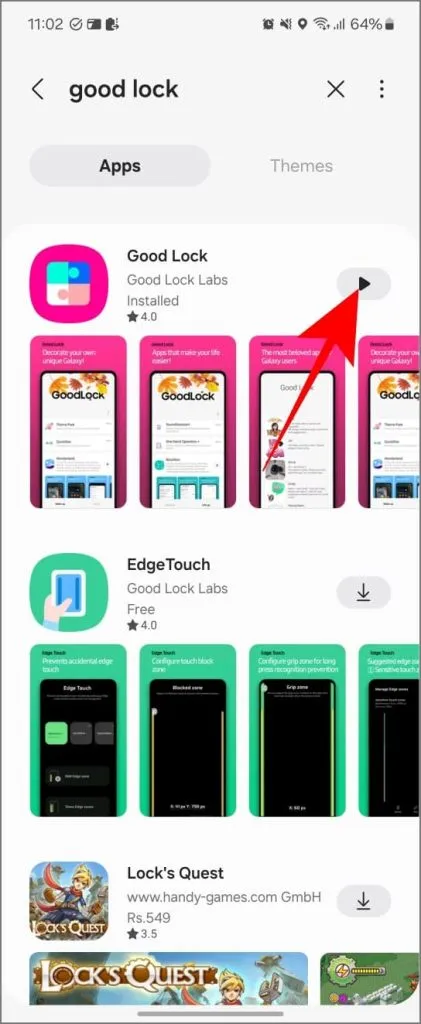
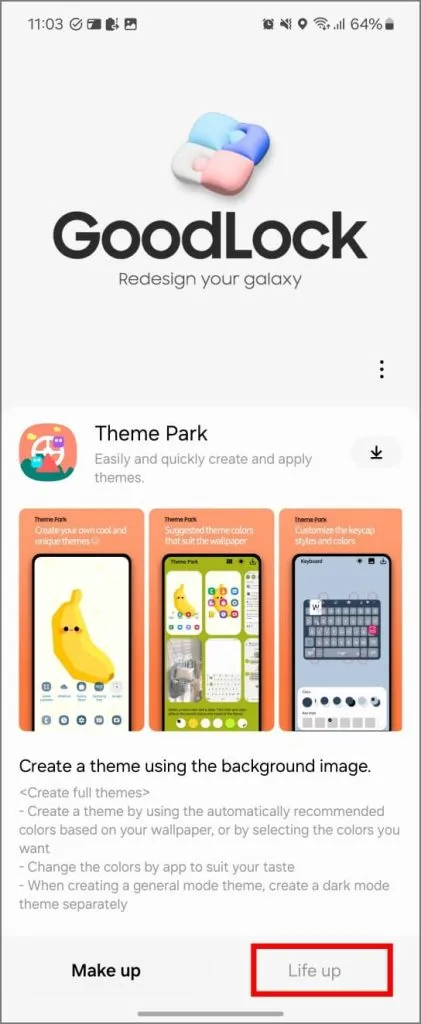
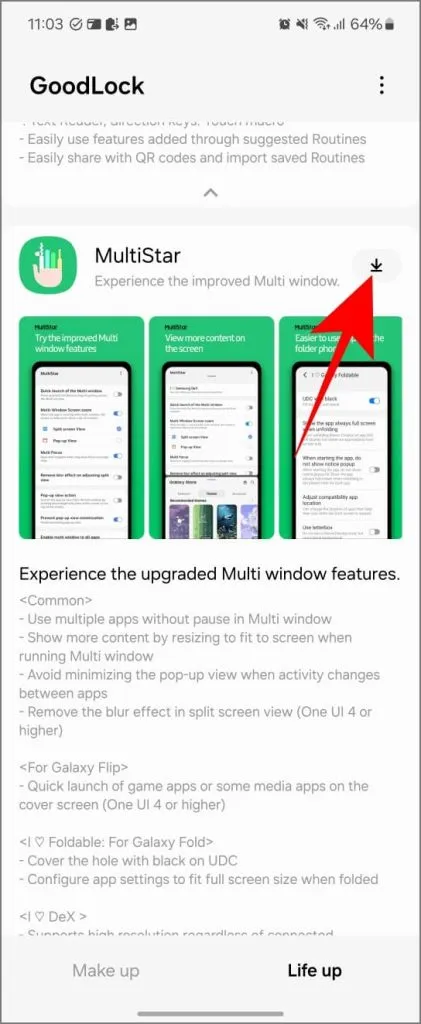
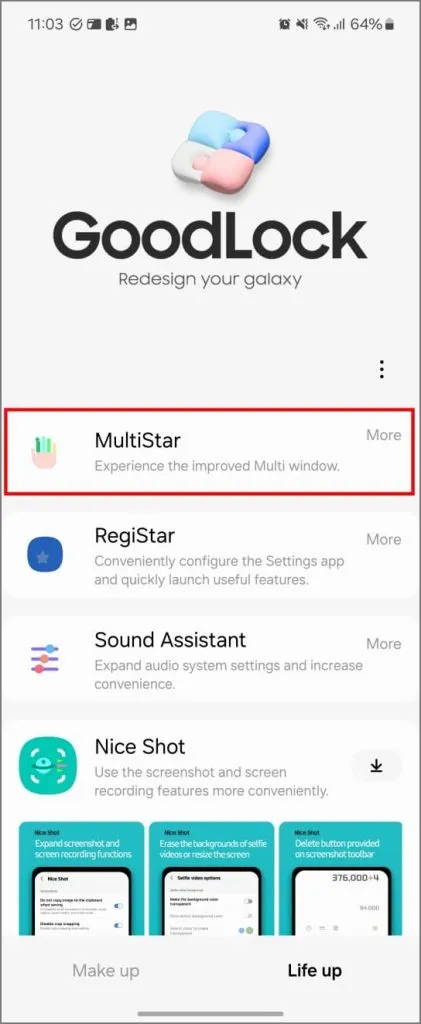
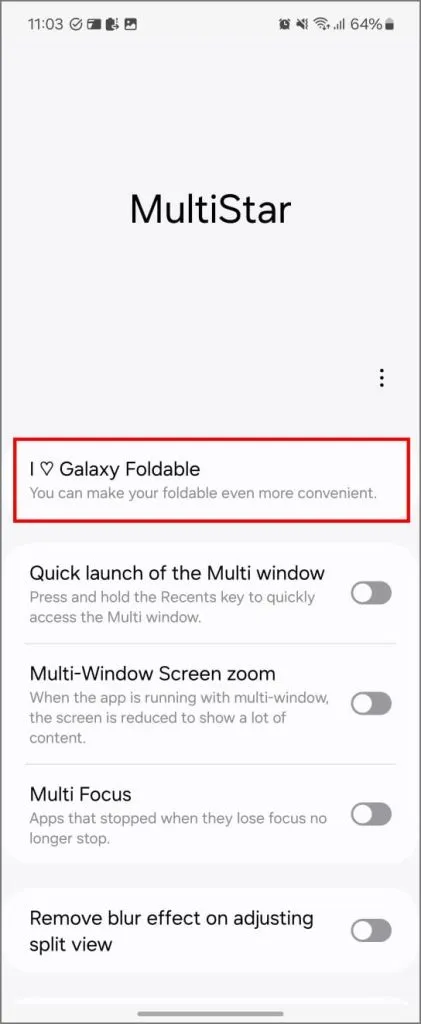
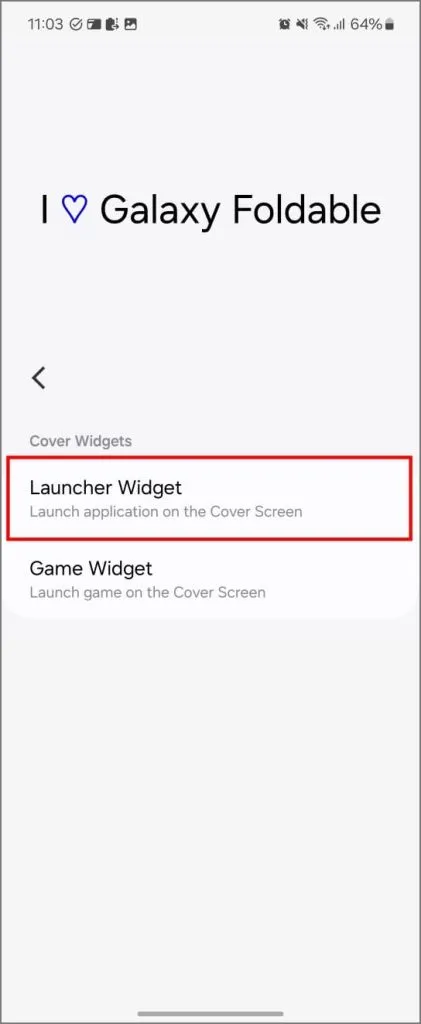
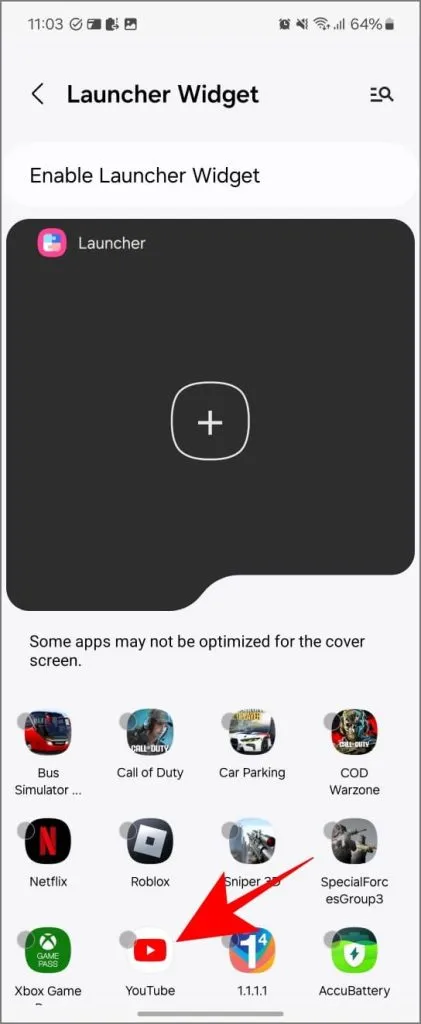
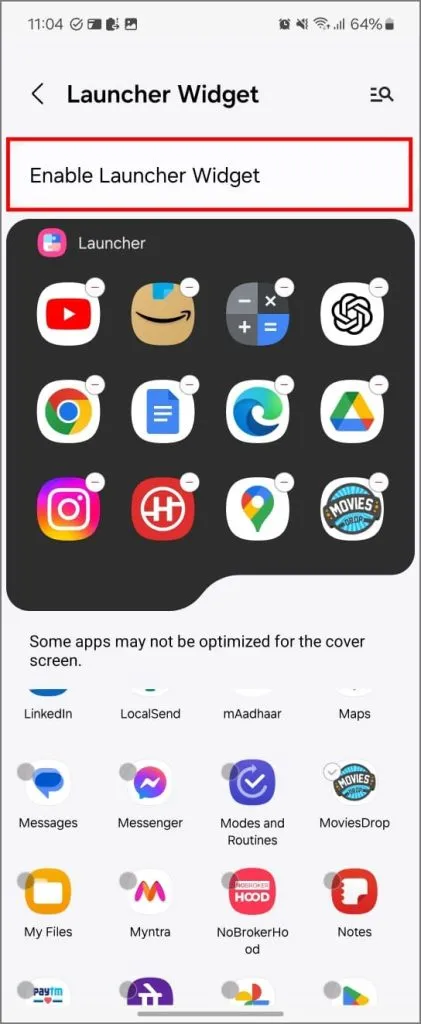
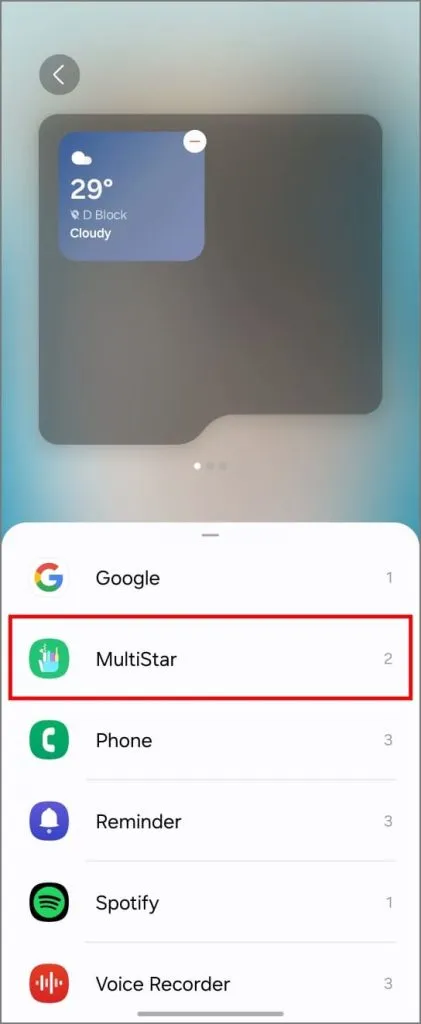
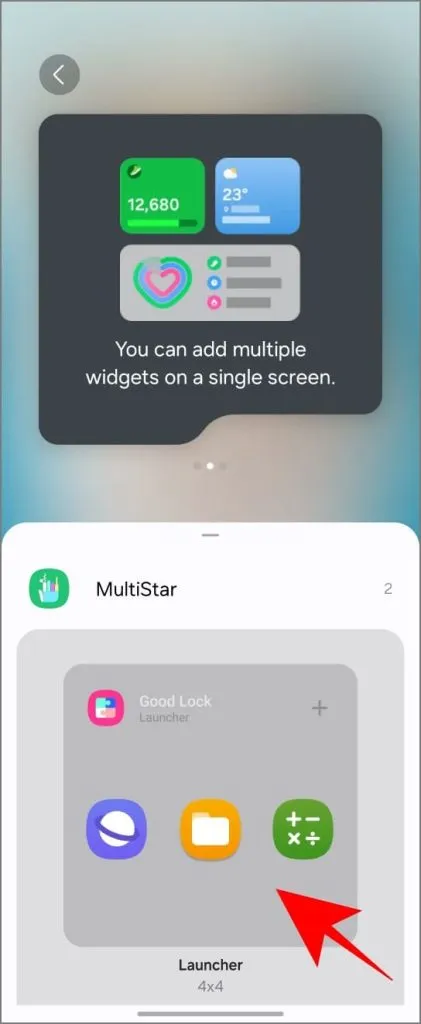
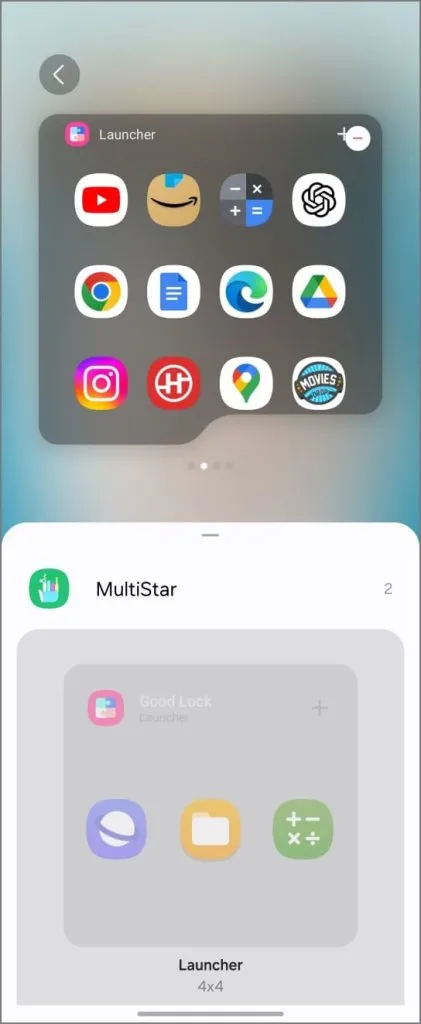
Du har nu tilføjet disse apps til din forsideskærm. Du skal bare lukke din telefon og låse den op igen. Stryg til venstre, indtil du ser startsiden. Tryk på et vilkårligt appikon for at åbne det. Der har du det – det er sådan, du bruger enhver app på din Samsung Flips coverskærm.
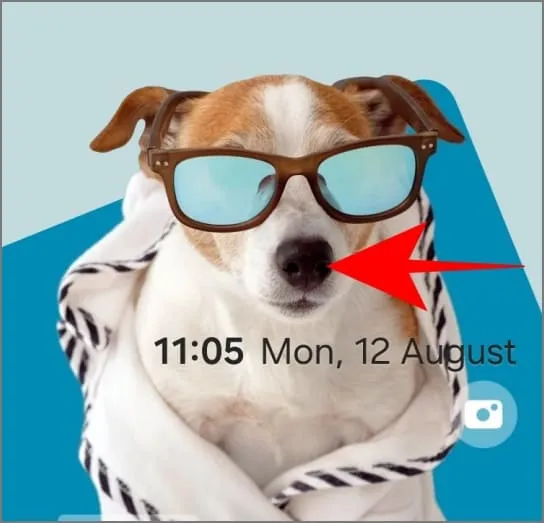

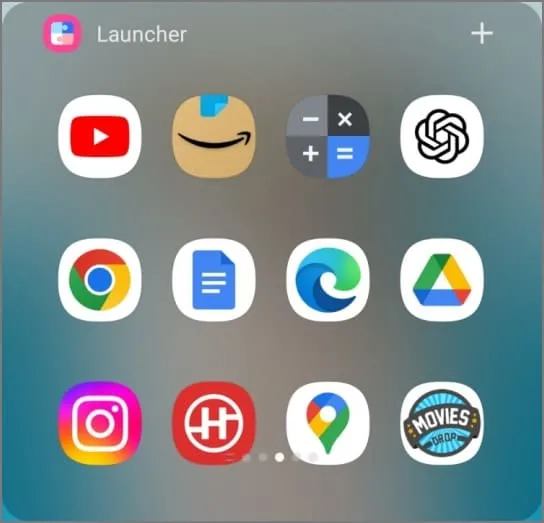
Metode 2: Kør apps på ydre skærm ved hjælp af CoverScreen OS App
CoverScreen OS blev populært, da Galaxy Z Flip 3 kom ud. Den fik endnu mere opmærksomhed, da den begyndte at arbejde med nyere Flip-telefoner (4, 5 og nu 6). Denne app forvandler dybest set din telefons lille coverskærm til en anden, fuldt funktionel skærm, så du kan bruge alle dine apps uden selv at åbne din telefon.
Det fungerer også godt på flip-telefoner fra andre virksomheder som Motorola, Oppo og Vivo. På Z Flip 6 er den superglat og nemmere at bruge end Good Lock, fordi du kan se og åbne alle dine apps lige fra coverskærmen (i stedet for at skulle tilføje dem én efter én til en widget).
Sådan konfigurerer du det:
- Download CoverScreen OS fra Google Play Butik.
- Første gang du åbner appen, vil den bede dig om at tillade følgende tilladelser: vises øverst, tilgængelighedstjeneste, meddelelsesadgang, mikrofon (valgfrit – men dette vil deaktivere stemmetastaturet) og enheder i nærheden (valgfrit – for hurtig Bluetooth-skift ).
- Når du har givet alle tilladelserne, skal du lukke din Galaxy Flip 6 og låse coverskærmen op. Du bliver budt velkommen med CSOS’ens opstartsskærm.
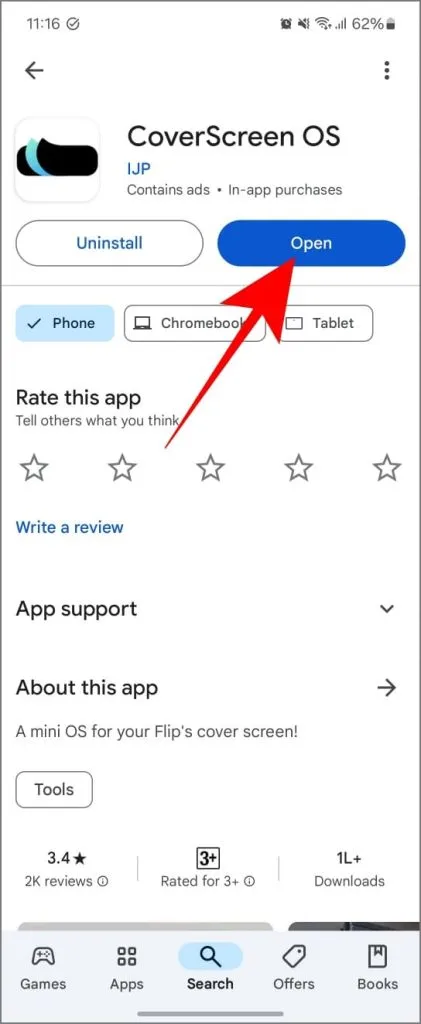
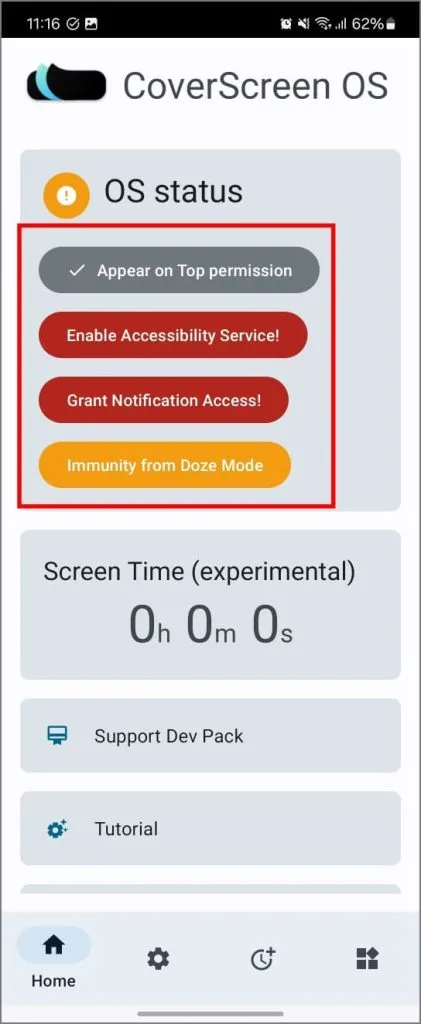
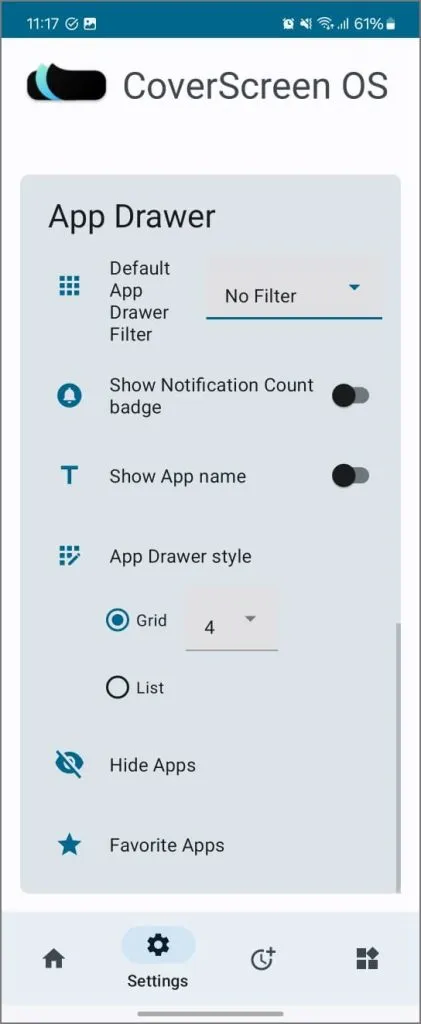
Navigering af CoverScreen OS: Stryg til højre for meddelelser, ned for mediekontrol og hurtige indstillinger som lysstyrke eller Wi-Fi, og til venstre for at tilpasse dine widgets. Den ægte vare? Stryg op på startskærmen, og du vil se alle apps på din telefon, ligesom på hovedskærmen. Åbn en hvilken som helst app, og den skulle fungere problemfrit. Så enkelt er det.
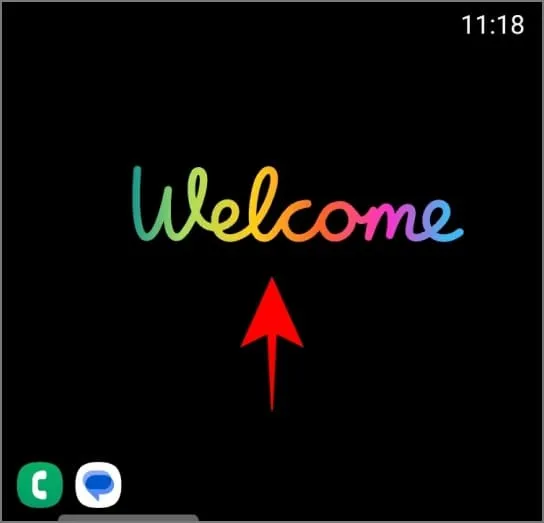
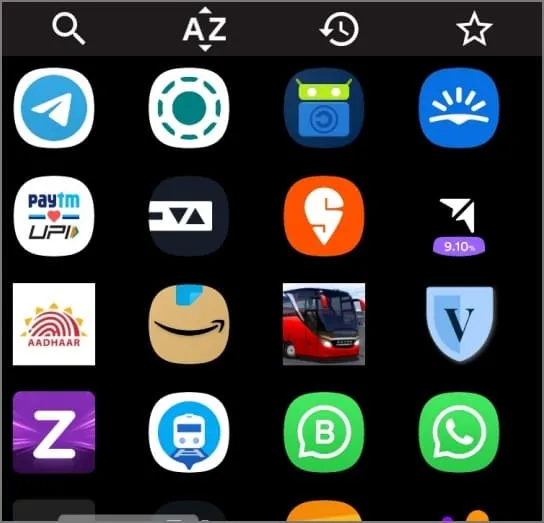
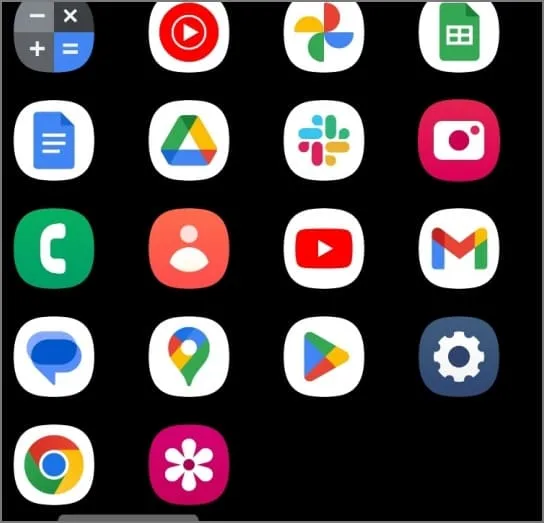
Selve appen har en masse tricks, men jeg vil efterlade dig med Reddit-tråden, som udvikleren selv deler for et mere detaljeret udseende. Sådan vises apps på Galaxy Z Flip 6-dækslet:
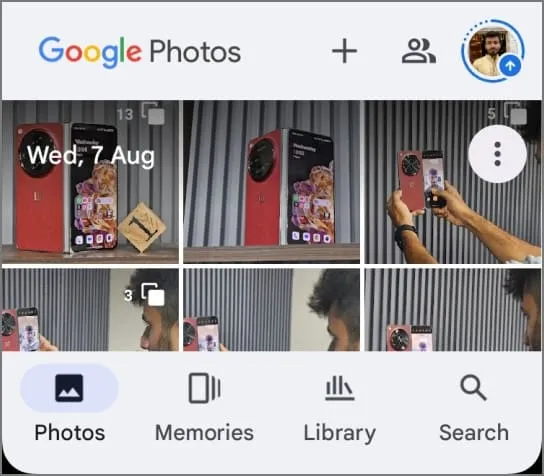
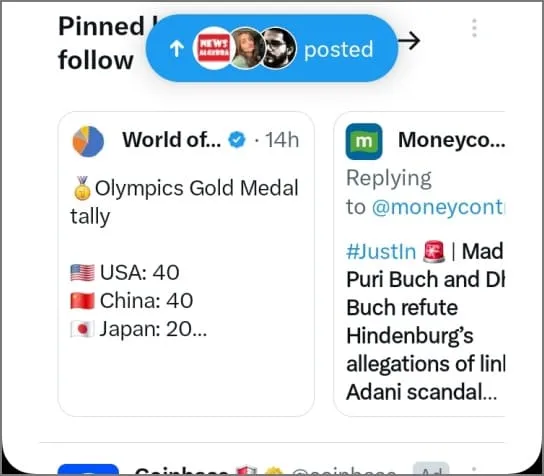
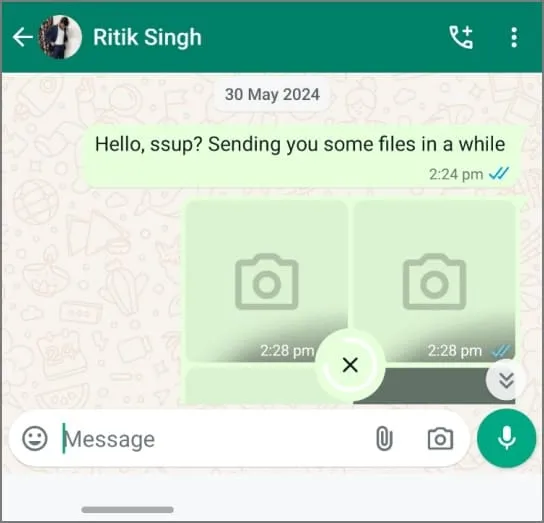
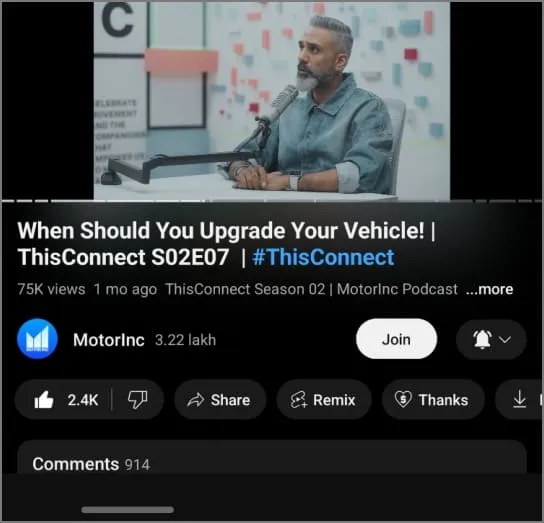
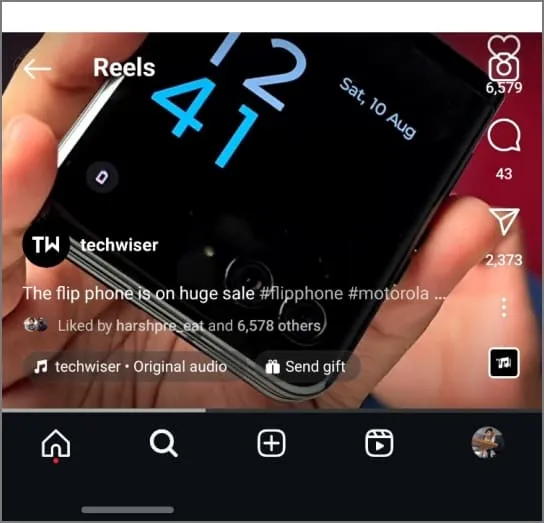
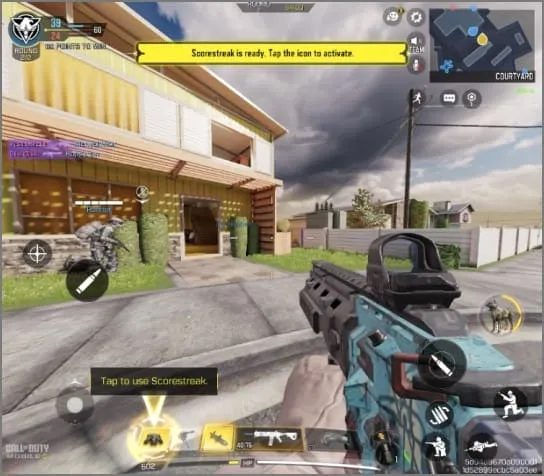
Uanset om du bruger Good Lock eller CoverScreen OS, skal du huske på, at disse apps muligvis ikke er fuldt optimeret til dækskærmens lille størrelse og billedformat. Hvis du støder på fejl eller nedbrud, er der desværre ikke meget, du kan gøre. De fleste af mine ofte brugte apps fungerer dog perfekt. Google Fotos, Chrome, Amazon, Facebook og endda Instagram (med hjul) kører alle uden problemer på min Flip 6’s coverskærm.
Det er nemt at surfe på nettet, tjekke beskeder og scrolle gennem sociale medier. At skrive er på den anden side ikke så fantastisk, og tro det eller ej, jeg fik endda Call of Duty Mobile kørende på den ydre skærm. Det er spilbart, og jeg vandt endda et par kampe! Men helt ærligt, hvorfor skulle nogen ønske at gøre det?
Anyways, den virkelige fordel ved at bruge dækskærmen er batterilevetiden. Det sparer et væld af juice sammenlignet med at bruge apps på hovedskærmen, som er dobbelt så stor. Og med disse to metoder er du klar til at bruge din Flip-telefon meget mere uden at bekymre dig om, at batteriet dør på dig. Plus, lad os være rigtige, du vil spare en masse tid og kræfter på ikke at skulle åbne og lukke telefonen konstant.



Skriv et svar